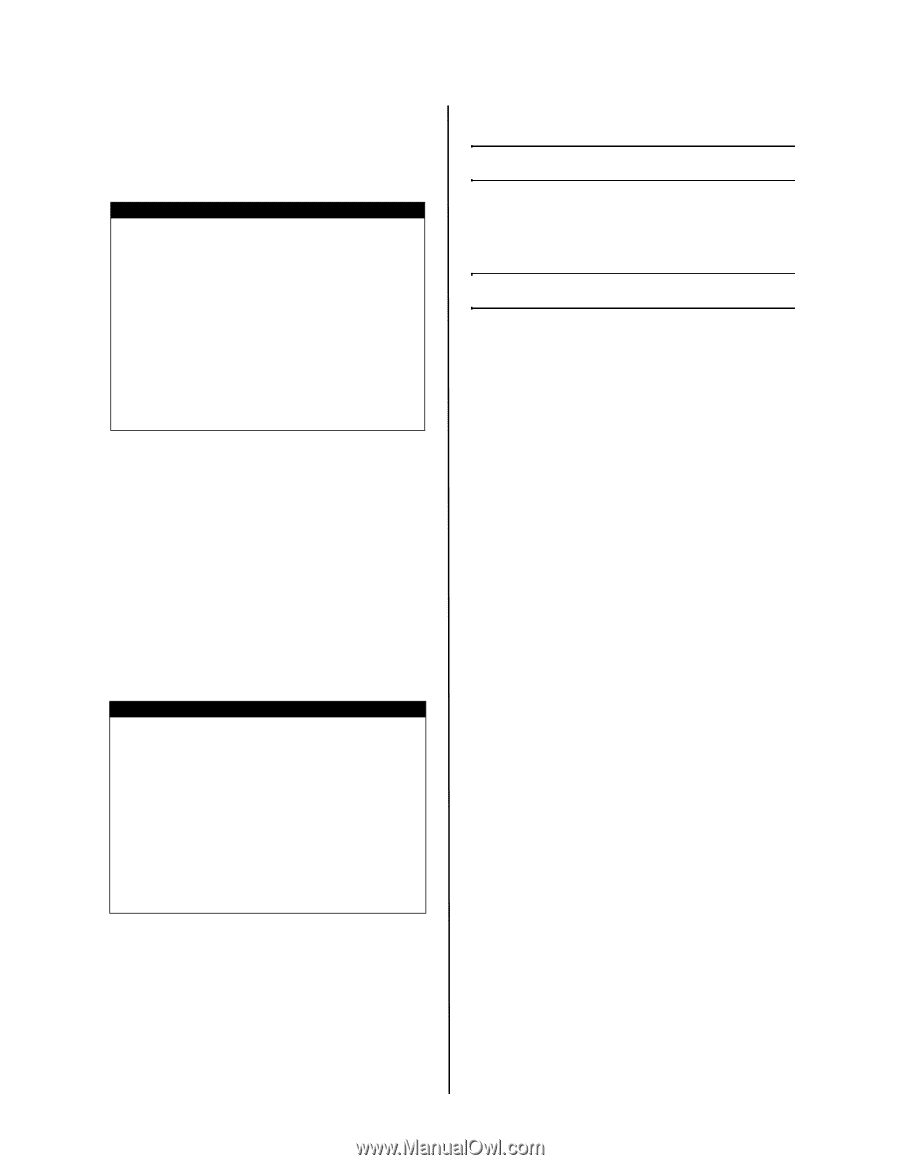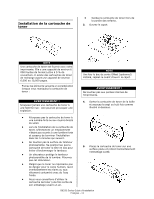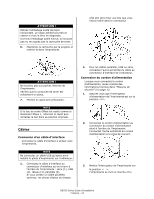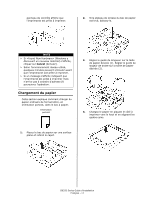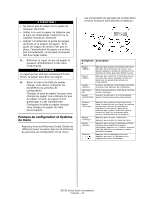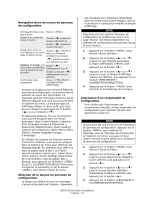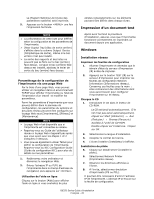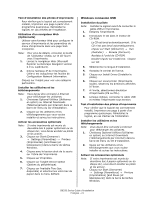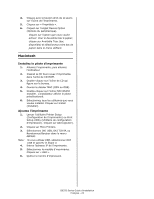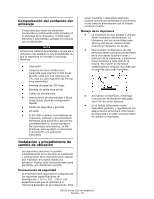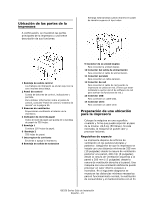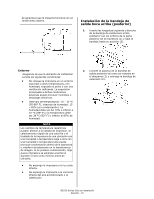Oki B6250n B6250 Setup Guide (E, Fr, Sp, BPort) - Page 20
Impression d'un document test, Windows
 |
View all Oki B6250n manuals
Add to My Manuals
Save this manual to your list of manuals |
Page 20 highlights
La [System Settings List] (Liste des paramètres système) sera imprimée. 5. Appuyez sur le bouton une fois l'impression terminée. NOTE > La présentation de cette liste peut différer selon la configuration et les paramètres de l'imprimante. > [Rear Ouptut Tray] (Bac de sortie arrière) s'affiche dans la colonne Output Device (Périphérique de sortie), même si le bac arrière n'est pas installé. > La sortie des rapports et des listes ne peuvent pas se faire sur le bac (arrière) face dessus Lorsque le bac (arrière) face dessus est installé, abaissez le levier de sortie du bac (arrière) face dessus. Paramètrage de la configuration de l'imprimante via une page Web Par le biais d'une page Web, vous pouvez utiliser un navigateur dans un environnement TCP/IP pour afficher l'imprimante ou l'état de l'impression d'un travail et modifier les paramètres. Parmi les paramètres d'imprimante que vous pouvez définir dans le panneau de configuration, les paramètres du système et des ports réseau peuvent être configurés sur la page Web sous [Imprimante], [Réseau] et [Maintenance]. NOTE > La page Web n'est disponible que si l'imprimante est connectée au réseau. > Reportez-vous au Guide de l'utilisateur réseau si la page Web n'apparaît pas après que vous ayiez suivi les étapes 1 et 2 indiquées ci-dessous. > Vous pouvez également utiliser Telnet pour définir la configuration de l'imprimante. Reportez-vous au NIC Configuration Guide (Guide de configuration NIC) pour plus de détails sur les paramètres. 1. Redémarrez votre ordinateur et démarrez le navigateur Web. 2. Entrez l'adresse IP ou l'URL de l'imprimante dans le champ d'adresse du navigateur, puis appuyez sur . Utilisation de l'aide en ligne Cliquez sur le bouton [Aide] pour afficher l'aide en ligne si vous souhaitez de plus amples renseignements sur les éléments pouvant être définis dans chaque écran. Impression d'un document test Après avoir terminé la procédure d'installation, assurez-vous que l'imprimante fonctionne correctement en imprimant un document depuis une application. Windows Installation réseau Imprimer les feuilles de configuration 1. Allumez l'imprimante et attendez que le témoin d'état du serveur d'impression (2) arrête de clignoter. 2. Appuyez sur le bouton TEST (3) sur le serveur d'impression pour imprimer les feuilles de configuration Network Information (Informations réseau). Conservez ces feuilles sous la main : elles contiennent des informations dont vous aurez besoin pour configurer l'imprimante sur le réseau. Chargez le CD 1. Introduisez le CD dans le lecteur de CD-ROM. Le CD est lancé automatiquement. Si le CD n'est pas lancé automatiquement, cliquez sur Start (Démarrer) → Run (Exécuter) → Browse (Parcourir). Accédez à l'unité de CD-ROM. Double-cliquez sur Install.exe. Cliquez sur OK. 2. Sélectionnez la langue d'installation. 3. Acceptez le contrat de licence. 4. L'écran Installer (Installateur) s'affiche. Installation du pilote 5. Cliquez sur Install Driver [Installer le pilote]. 6. Sélectionnez Network Printer (Imprimante réseau). 7. Observez les directives affichées à l'écran. 8. À l'invite, sélectionnez émulation d'imprimante (PS ou PCL). Il pourrait être nécessaire d'entrer l'adresse IP de l'imprimante. L'adresse IP se trouve sur la feuille de configuration. B6250 Series Guide d'installation Français - 20